Desktop dan bar menu di Mac Anda
Hal pertama yang Anda lihat di Mac mini Anda adalah desktop. Bar menu berada di sepanjang bagian atas layar, dan Dock muncul di bagian bawah.
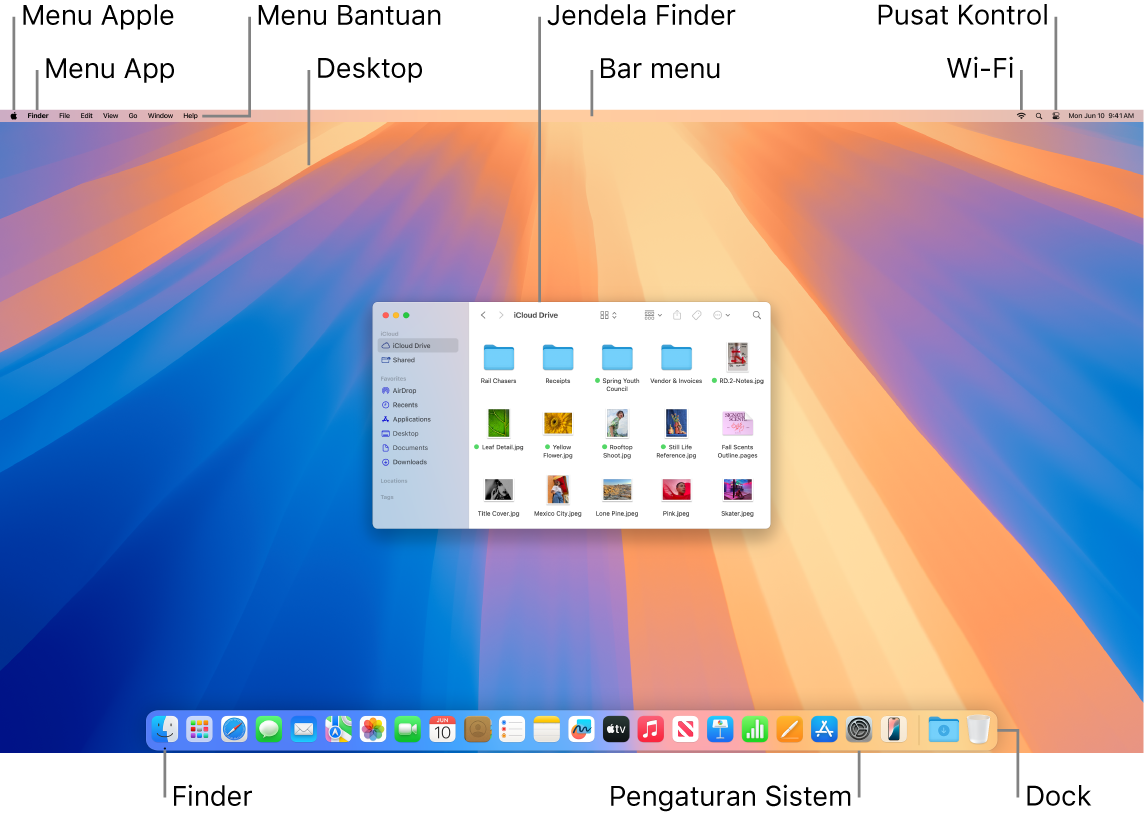
Kiat: Tidak dapat menemukan penunjuk di layar? Untuk memperbesar penunjuk sementara waktu, gerakkan jari Anda maju dan mundur di trackpad dengan cepat. Atau, jika Anda sedang menggunakan tetikus, geser tetikus maju dan mundur dengan cepat.
Desktop. Desktop adalah tempat Anda bekerja—baik membuka serta menggunakan app, mengerjakan file, mencari di Mac mini Anda atau web dengan Spotlight, dan lainnya. Untuk mengubah gambar desktop Anda, buka Pengaturan Sistem, klik Wallpaper di bar samping, lalu pilih opsi. Anda juga dapat menyimpan file di desktop Anda dan merapikannya menggunakan tumpukan. Untuk mempelajari lebih lanjut mengenai desktop, termasuk cara menggunakan tumpukan, lihat Mengenal desktop Mac.
Bar menu. Bar menu membentuk garis di sepanjang bagian atas layar. Gunakan menu di sisi kiri untuk memilih perintah dan menjalankan tugas di app. Item menu berubah, tergantung pada app yang Anda gunakan. Gunakan ikon di sisi kanan untuk terhubung ke jaringan Wi-Fi, memeriksa status Wi-Fi 



Kiat: Anda dapat mengubah ikon yang muncul di bar menu. Lihat Pusat Kontrol di Mac Anda.
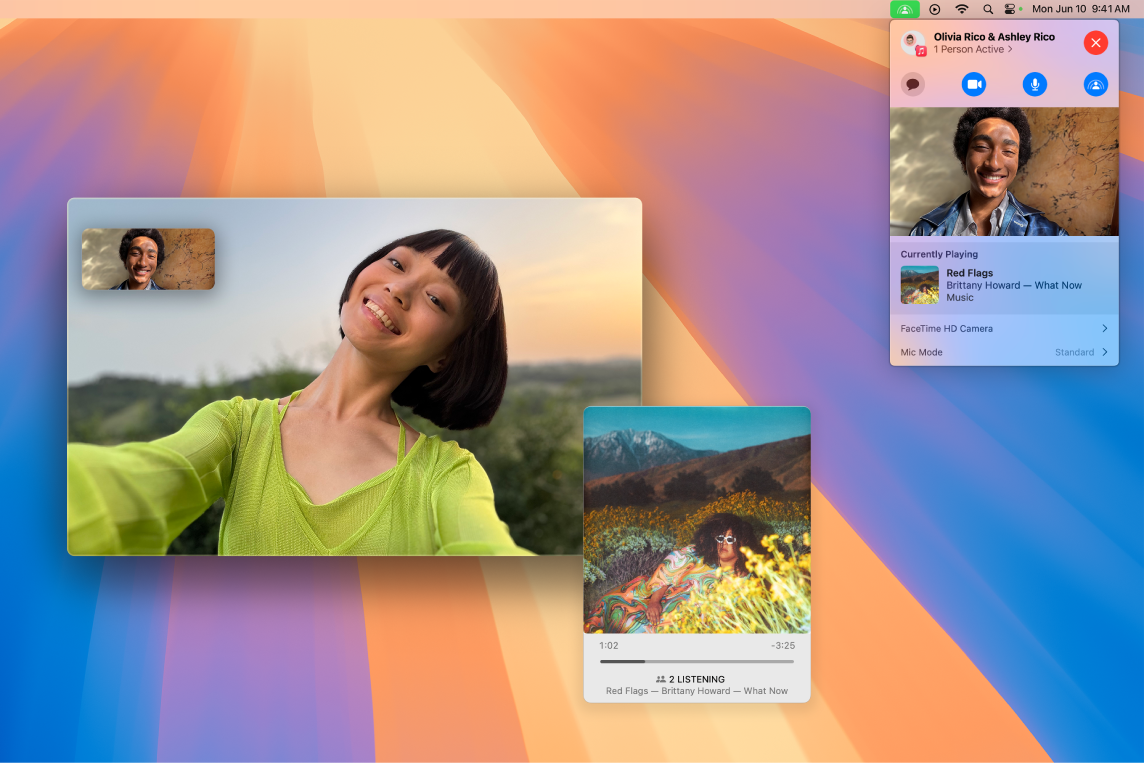
Menu Apple 

Menu app. Anda dapat membuka beberapa app dan jendela pada saat yang bersamaan. Nama app yang aktif akan muncul dengan font tebal di sebelah kanan menu Apple 
Menu Bantuan. Bantuan untuk Mac mini Anda selalu tersedia di bar menu. Untuk mendapatkan bantuan, buka Finder di Dock, klik menu Bantuan, dan pilih Bantuan macOS untuk membuka Petunjuk Pengguna macOS. Atau ketik di bidang pencarian dan pilih saran. Untuk mendapatkan bantuan bagi app tertentu, buka app dan klik Bantuan di bar menu. Lihat Menggunakan Petunjuk Pengguna Mac.
Kiat: Anda juga dapat menambahkan widget dari galeri widget ke desktop Anda, dan bahkan membawa widget yang Anda miliki di iPhone—tanpa perlu menginstal app yang berkaitan. Untuk mempelajari lebih lanjut, lihat Mengelola jendela di Mac Anda.

Mempelajari lebih lanjut. Lihat Finder di Mac Anda dan Dock di Mac Anda.
